Jump Desktop: التحكم عن بعد في الكمبيوتر الشخصي أو Mac مع Android أو iPhone
التي وضعتها أنظمة المرحلة الخامسة ، الانتقال السريع لسطح المكتب تطبيق بسيط يعمل بنظام التشغيل iOS و Android عبر نظام أساسي بسيط ولكنه فعال ويتيح للمستخدمين الاتصال عن بُعد بجهاز Mac و / أو جهاز كمبيوتر يستند إلى Windows عبر بروتوكول الاتصال بسطح المكتب البعيد (RDP) ، بالإضافة إلى حوسبة الشبكة الافتراضية (VNC) بروتوكول. بينما كان التطبيق موجودًا في متجر تطبيقات iTunes لبعض الوقت الآن ، فإن عميل Android هو الذي شق طريقه للتو إلى متجر Google Play. باستخدام مزيج من عملاء الأجهزة المحمولة وأجهزة سطح المكتب في Jump Desktop ، يمكنك إنشاء اتصال عن بعد فوري وآمن بين مختلف الأجهزة عبر الإنترنت (Wi-Fi / 3G) للتحكم والوصول إلى جهاز الكمبيوتر الخاص بك عبر جهاز يعمل بنظام Android / iOS الذهاب.
يأتي التطبيق مع دعم تشغيل الوسائط المتعددة عالي الجودة ، ويتيح لك التحكم بسهولة في جهاز الكمبيوتر الخاص بك عن طريق إيماءات اللمس المتعدد على جهازك المحمول. بالإضافة إلى ذلك ، يتيح لك التطبيق تحديد دقة الشاشة وجودة البث المفضلة (8 و 16 و 24 بت) ، ويتيح لك إعداد برنامج معين من جهاز الكمبيوتر الخاص بك ليتم تشغيله تلقائيًا كلما قمت بالاتصال بجهاز الكمبيوتر الخاص بك عبر Jump Desktop mobile عميل. بعد ذلك ، هناك بعض التعديلات على واجهة المستخدم التي يمكنك تمكينها / تعطيلها لتدفق المحتوى الأمثل والفوري. على سبيل المثال ، يمكنك تمكين التخزين المؤقت للصور النقطية ، وإظهار / إخفاء خلفية سطح المكتب ، وتبديل جودة الخط على الشاشة ، وتمكين / تعطيل سطح المكتب الرسوم المتحركة والعديد من الإعدادات الأخرى المتعلقة بالرسومات لضمان اتصال عن بُعد سلس وسريع بين سطح المكتب والجوال جهاز. المزيد لتتبع.

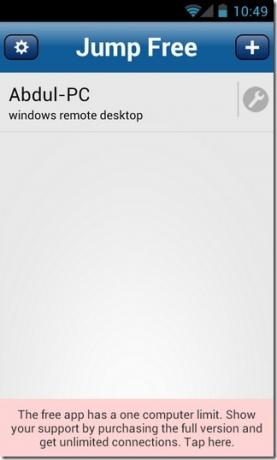
للتذكير فقط ، لا يعد Jump Desktop أول حل للوصول إلى سطح المكتب البعيد لنظام التشغيل Android الذي يصل إلى متجر Google Play. استعرضت سابقا سطح المكتب البعيد Splashtopو PocketCloud Remote و LogMeIn و TeamViewer for Remote Control هي بعض الحلول الموجودة بالفعل التي تتبادر إلى الذهن على الفور. ومع ذلك ، فإن مستوى الأمان وجودة البث التي يوفرها Jump Desktop لاتصالاتك عن بُعد تتوافق بسهولة ، إن لم يكن أفضل ، مع بعض من أفضل التطبيقات في العمل. ولحسابها ، يدعم Jump Desktop أيضًا تعدد المهام الفعال ، مما يعني أن اتصالك بالكمبيوتر غير مضطرب حتى إذا غادرت واجهة التطبيق. ثم هناك خيار النسخ الاحتياطي واستعادة جميع تفضيلات التطبيق وإعداداتك الشخصية ، بحيث يمكنك ذلك لا يجب أن تمر بعملية التكوين في كل مرة (إعادة) تثبيت التطبيق على أي من الأجهزة.

يتطلب عميل Jump Desktop للجوّال إجراء بعض التهيئة قبل أن تتمكن من البدء في استخدامه. في هذا الصدد ، يقدم لك وضعين من أوضاع التكوين على شاشته الرئيسية. يمكنك اختيار الإعداد التلقائي (موصى به لمعظم المستخدمين) أو إعداد يدوي.
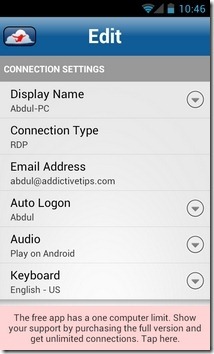


يتوفر عميل سطح المكتب Jump Desktop لنظامي التشغيل Windows و Mac ، ويمكن تنزيله عبر موقع Jump Desktop الرسمي مجانًا. يتوفر رابط التنزيل لعميل سطح المكتب للتطبيق في النهاية. بمجرد التثبيت ، يتطلب عميل سطح المكتب أيضًا القليل من الإدخال من المستخدم. يجب عليك تحديد ما إذا كنت ترغب في متابعة الإعدادات التلقائية أو اليدوية ، وما إذا كنت ترغب في الاتصال باستخدام بروتوكول RDP (مستحسن) أو بروتوكول VNC. يتطلب كل من عملاء التطبيق المعنيين تسجيل الدخول باستخدام معرف البريد الإلكتروني الخاص بك لسهولة التعرف على المستخدم.
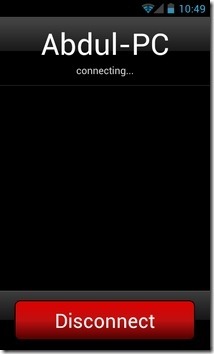


بمجرد الاعتناء بجميع المتطلبات الأساسية اللازمة ، فأنت على استعداد تقريبًا لإنشاء اتصال عن بعد بين كلا الجهازين المعنيين. فقط تأكد من أن جميع الأجهزة المعنية متصلة بالإنترنت (Wi-Fi / 3G) ، وأن التطبيق قيد التشغيل على الأنظمة الأساسية الخاصة به. تسرد الشاشة الرئيسية لعميل الهاتف المحمول جميع أجهزة الكمبيوتر التي لديها عميل سطح المكتب Jump Share قيد التشغيل. كل ما عليك فعله هو النقر على النظام المطلوب الذي تنوي من خلاله إنشاء اتصال عن بعد. بعد فاصل زمني قصير ، سترى محتوى سطح المكتب الخاص بك يتم بثه مباشرة على شاشة جهازك المحمول. تكشف قائمة التنصت على هذه الشاشة عن لوحة تحكم في الأسفل ، كاملة مع العديد من التنقل الأساسي عناصر التحكم ، وتبديل لوحة المفاتيح والقلم ، ومفاتيح الوظائف ، ومفتاح Windows ولوحة المفاتيح الأخرى الشائعة الاستخدام ضوابط.
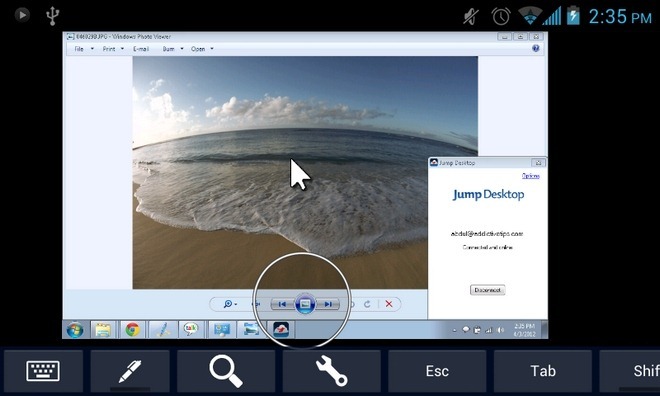
لمساعدتك على التحكم بسهولة في حركات الماوس ، يعرض التطبيق دائرة صغيرة جنبًا إلى جنب مع مؤشر الماوس. تساعدك الشاشات التعليمية المختلفة على الشاشة في الحصول على السيطرة على عناصر التحكم والإيماءات والميزات الخاصة بالتطبيق. إذا كانت شاشة المستخدم محمية بكلمة مرور ، فلن يسمح لك التطبيق بالدخول ما لم تقدم كلمة المرور الصحيحة. هذا هو؛ الآن بعد اتصالك بجهاز الكمبيوتر ، يمكنك التحكم فيه كما تريد. وغني عن القول أن جودة وسرعة البث تعتمد إلى حد كبير على قوة الاتصال بالإنترنت.

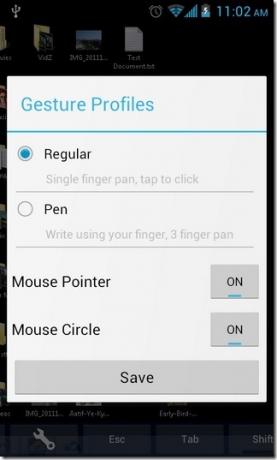
التطبيق متاح في متجر Google Play كمتغير مجاني ومدفوع 5.10 دولارات. تسمح النسخة المجانية من التطبيق بالاتصال عن بعد بجهاز كمبيوتر واحد فقط في كل مرة ، في حين أن المتغير المدفوع خالٍ من أي قيود من هذا القبيل.
تنزيل Jump Desktop مجانًا لنظام Android
تنزيل Jump Desktop لنظام Android (دفع)
تنزيل Jump Desktop (لنظامي التشغيل Windows و Mac)
بحث
المشاركات الاخيرة
N3xGen Theme Manager: Market for Android Launcher Skins & CM7 Themes
بشكل عام ، يحب مستخدمو Android تخصيص مظهر أجهزتهم من خلال الموضوعات...
تثبيت Bootstrap ClockworkMod Recovery على Droid Bionic [الدليل]
في وقت سابق من اليوم ظهر Droid 3 Bootstrap مخصص ClockworkMod Recove...
RemembeReel: إنشاء ملاحظات وقراءة ملخص وتفاصيل فيلم أخرى [WP7]
إذا كنت تحب مشاهدة الأفلام ، فإن Windows Phone 7 هو نظام أساسي جيد ...


![تثبيت Bootstrap ClockworkMod Recovery على Droid Bionic [الدليل]](/f/0712427bd577a10bd12ad9a34c304954.jpg?width=680&height=100)
![RemembeReel: إنشاء ملاحظات وقراءة ملخص وتفاصيل فيلم أخرى [WP7]](/f/1dc8bff94b7247a63374accd59fe1070.jpg?width=680&height=100)